其實U盤重裝系統最大的好處就是能隨身攜帶,隨時重裝系統。而且U盤體積小,還能進行存儲資料文件,安全性高,所以變成主流的重裝方式也是無可厚非。今天小編就給大家帶來一篇U盤重裝win7旗艦版系統的詳細步驟,如果你還不會用U盤重裝系統的話,現在可以跟著教程操作。
準備工具:
制作好的韓博士win7系統U盤啟動盤一個
需要重裝的電腦一臺
查詢啟動熱鍵:http://m.hndkhw.com/hotkey/
安裝步驟:
1.將制作好的U盤啟動盤插入電腦,開機后出現開機界面時不斷按下啟動熱鍵,直接使用方向鍵選擇U盤回車進入。

2.開始在界面中使用方向鍵選擇第一項回車進入PE系統。
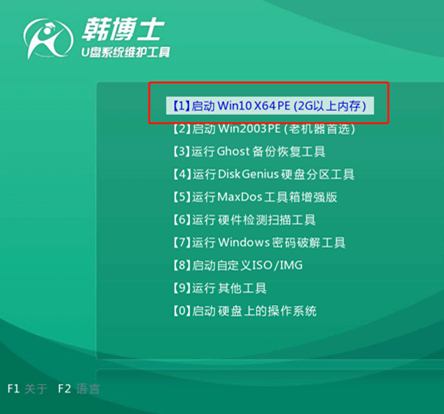
3.韓博士會彈出裝機工具界面,選擇U盤下的win7旗艦版系統文件進行安裝。
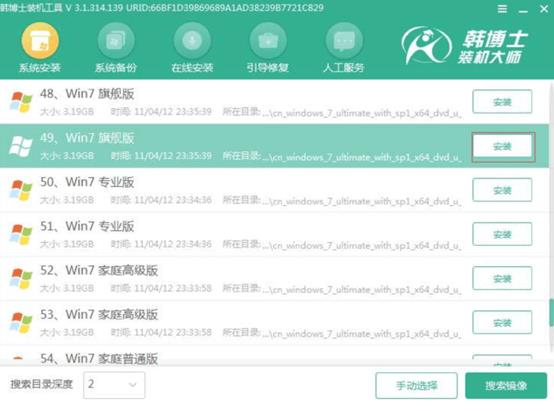
4.韓博士就會自動安裝win7旗艦版系統,無需任何手動操作,隨后拔出U盤并重啟電腦。
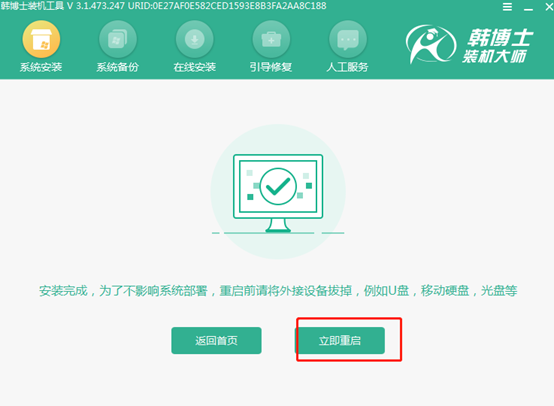
5.經過系統多次重啟部署升級,最后進入win7操作系統桌面。

通過以上方法,電腦就成功用U盤重裝win7旗艦版操作系統了,有需要重裝旗艦版系統的用戶也可以用以上方法進行操作。
相關教程:

